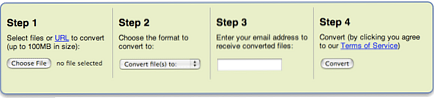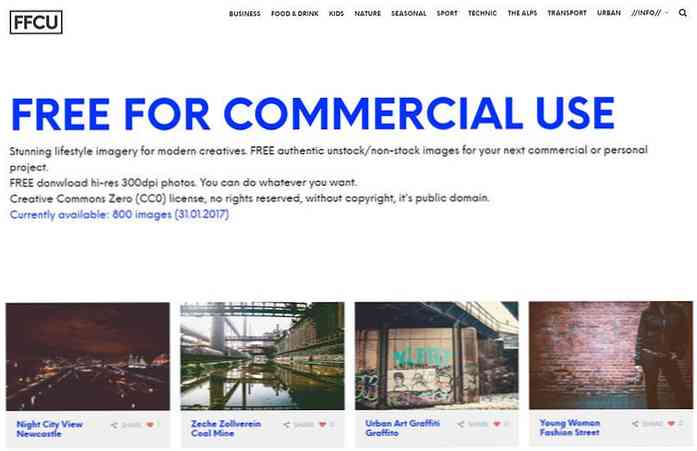Bezpłatni klienci FTP i alternatywne sposoby przesyłania za pośrednictwem FTP
Jeśli chodzi o przesyłanie dużych plików przez Internet, FTP / SFTP jest tym, co prawie wszyscy wolą. Mimo, że istnieje wiele płatnych aplikacji FTP (File Transfer Protocol), które są wysoce niezawodne i wykonują swoją pracę, tak jest zawsze dobrym pomysłem jest pozostawienie kilku bezpłatnych usług FTP jako opcji.
W tym poście chciałbym podzielić się z wami niektórymi darmowe aplikacje FTP, a także niektóre alternatywne metody które można wykorzystać do przesyłania plików przez FTP, nawet bez żadnej aplikacji. Sprawdźmy to poniżej.
Krzyżowi klienci FTP
FileZilla
Platformy: Windows, MacOS i Linux
FileZilla jest moim ulubionym klient FTP typu open-source obsługuje FTP, FTP przez SSL / TLS (FTPS) i SSH File Transfer Protocol (SFTP). Jest wyposażony w interfejs użytkownika z kartami, pozwalając Ci połącz się i wyświetl wiele połączeń wraz z bieżącymi transferami plików i ich statusami. Co ciekawe, obsługuje IPv6 i transfery plików większe niż 4 GB.
Co bardziej zrobiło na mnie wrażenie w FileZilli, to właśnie to obsługuje zdalną edycję plików, a także SOCKS5 i FTP-Proxy. Obejmuje obsługę przeciągania i upuszczania w celu łatwego przesyłania / pobierania plików.
Ponadto możesz wyszukuj pliki zdalnie, uzyskaj dostęp do klienta w wielu językach i skonfiguruj ograniczenie prędkości na transferach plików, aby uniknąć pogorszenia jakości przeglądania.
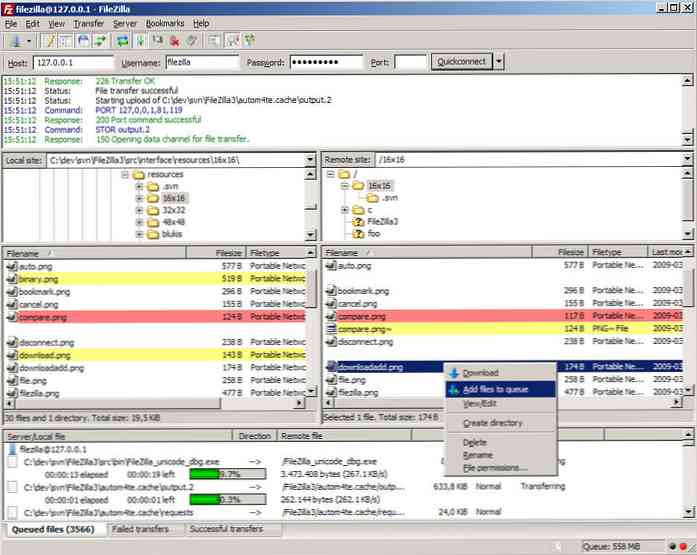
Cyberduck
Platformy: Windows i macOS
Cyberduck może łączyć się z wieloma protokołami, takimi jak FTP, SFTP itp., A także obsługuje dostawców zewnętrznych korzystających z Amazon S3 i OpenStack Swift. To, co mnie interesuje w tym narzędziu, to obsługa przeciągnij i upuść i pozwala edytuj dowolny plik w edytorze zewnętrznym.
Cyberduck zapewnia łatwy dostęp do przeglądaj pliki, uruchamiaj pobieranie i przesyłaj pliki oraz wstrzymuj i wznów je jako wymagane. Można nawet ograniczyć liczbę jednoczesnych transferów i filtrować pliki przy użyciu wyrażenia regularnego. Inną interesującą rzeczą jest to, że może również szyfrować pliki i połączyć się z usługami przechowywania w chmurze, takimi jak Dysk Google i Dropbox zbyt.

GoAnywhere MFT
Platformy: Windows i * NIX
GoAnywhere MFT umożliwia automatyczne przesyłanie plików za pomocą intuicyjnego interfejs oparty na przeglądarce. Zainteresowało mnie wsparcie monitorowania lub skanowania witryn FTP (w przeciwieństwie do innych narzędzi) i opcja zaplanuj przelewy według minuty, godziny, dnia, tygodnia lub miesiąca. Ma pełną obsługę wszystkich opcji przesyłania plików, a możesz nawet wykonaj polecenia niestandardowe.
GoAnywhere MFT może autodetekcja trybów plików, obsługuje pliki o nieograniczonych rozmiarach, i wiele innych funkcji. Inną zaskakującą cechą jest możliwość automatyzacji przesyłania plików za pomocą różnych zmiennych i wysyłać powiadomienia pocztą elektroniczną lub wiadomości tekstowe. Ponadto obsługuje proxy HTTP i SOCKS i może również zmień uprawnienia do plików, jeśli są autoryzowane.

CrossFTP
Platformy: Windows, macOS i * NIX
CrossFTP to darmowy klient, który może przesyłanie plików wsadowych za jednym razem. Klient może połączyć się z wieloma witrynami w jednym oknie dzięki interfejsowi z kartami. Pozwala ci kompresuj, wyodrębniaj i przeglądaj archiwa bezpośrednio z interfejsu. Co ciekawe, obsługuje pliki zakodowane na poziomie międzynarodowym i umożliwia bezpośrednie wyszukiwanie plików.
Odkryłem, że jest bardzo łatwy w użyciu. I to nie wszystko, CrossFTP obsługuje Amazon S3, Google Cloud Storage i Amazon Glacier, a także możliwość zabezpieczyć hasła witryn, szyfrując je.

Klient NcFTP
Platformy: Windows, macOS i * NIX
NcFTP jest alternatywą dla innych klientów FTP, które Ci dają łatwość i elastyczność klienta linii poleceń. W przeciwieństwie do powyższych narzędzi, nie jest klientem graficznym i jest przeznaczony głównie do pracy z witrynami o dużym natężeniu ruchu, umożliwiając pracować z wieloma połączeniami jednocześnie.
NcFTP umożliwia także wymianę danych z innymi programami. Zaskakujące dla programu wiersza poleceń, NcFTP wyświetla liczniki postępu dla przesyłanych / pobieranych plików i obsługuje przetwarzanie w tle, wznawianie pobierania, dodawanie zakładek i buforowanie pliki i wykazy katalogów. Jest jeszcze więcej, obsługuje również zapory ogniowe i serwery proxy oraz zapewnia więcej funkcji.

Klienci FTP działający tylko w systemie Windows
FTP Voyager
FTP Voyager obsługuje protokoły FTP, FTPS i SFTP (SSH) w przyjaznym dla użytkownika interfejsie. Niektóre z jego funkcji obejmują automatyczne zarządzanie plikami i synchronizacja folderów. To, co podoba mi się w tym kliencie, to konfigurowalne akcje post-transferowe, które pozwalają wysyłać wiadomości e-mail, uruchamiać programy i wykonywać różne inne zadania po zakończeniu kolejki transferu.
Jestem bardziej zaskoczony jego harmonogram transferu plików to pomaga zaplanować pliki i zapomnieć o zapomnieniu o przesyłaniu lub pobieraniu zdalnych plików. FTP Voyager obsługuje nawet przesyłanie plików za pomocą skryptów harmonogramu, które dają więcej mocy niż zautomatyzowany harmonogram.

WinSCP
WinSCP to kolejny klient FTP o otwartym kodzie źródłowym, który obsługuje również WebDAV i SCP, ale tak jest dostępne tylko dla systemu Windows, w przeciwieństwie do FileZilli. Dzięki swoim zaawansowanym funkcjom możesz zautomatyzować zadania za pomocą narzędzie wiersza poleceń i skryptowanie plików wsadowych. Pozwala na synchronizację katalogu w sposób półautomatyczny iw pełni automatyczny udostępniaj ustawienia witryny za pomocą PuTTY.
WinSCP to wielojęzyczne narzędzie, które może chroń informacje o stronie za pomocą hasła i może być również używany jako przenośny klient FTP. Ten klient FTP zawiera zintegrowany edytor tekstu które można wykorzystać do edycji lokalnych i zdalnych plików. Podoba mi się jego integracja z PuTTY klient uwierzytelniania (Pageant) zapewnia obsługę uwierzytelniania za pomocą klucza publicznego za pomocą SSH.

Core FTP
CoreFTP ma niewiarygodne obsługa różnych protokołów, w tym FTP, SFTP i FTPS. Oprócz obsługi szybkiego i bezpiecznego przesyłania plików obsługuje również kompresję trybu Z i transfer plików między witrynami. Jest wyposażony w łatwy dostęp do interfejsu wraz z obsługą przeciągnij i upuść, a także umożliwia wstrzymać, wznowić i zatrzymać transfery.
Co ciekawe, to obsługuje kontrolę przepustowości transferu, zdalne wyszukiwanie plików oraz edycję plików .htaccess i .htpasswd. W porównaniu z innymi takimi narzędziami CoreFTP ma potężne funkcje, takie jak obsługa S / Key, obsługa linii poleceń oraz obsługa proxy FTP / HTTP i Socks 4 i 5. Ponadto jestem pod wrażeniem jego możliwość szyfrowania i deszyfrowania plików.

SmartFTP
SmartFTP to FTP, SFTP, FTPS, SSH, WebDAV, Dysk Google, OneDrive, Amazon S3 oraz klient Terminal. Muszę powiedzieć, że to znacznie więcej niż prosty klient transferu plików. Pomaga w łatwym przesyłaniu plików, a nawet pozwala kopia zapasowa i synchronizacja lokalna ze zdalnymi plikami. Niestety, wszystkie te funkcje nie są częścią bezpłatnej edycji.
SmartFTP jest wyposażony w zintegrowany edytor, który jest w stanie edytować lokalne i zdalne pliki, takie jak WinSCP. To, co mnie zaimponowało, to jego nowoczesny interfejs obsługujący ponad 20 języków. Ponadto klient obsługuje protokół IPv6 i kompresję trybu Z, takie jak CoreFTP, a także obsługuje SOCKS5, SOCKS4, SOCKS4A i proxy HTTP.

FTP Manager Lite
FTP Manager Lite to jeden z najszybszych klientów FTP, którzy Ci pomagają bezpiecznie przesyłaj pliki między komputerem a serwerem. Posiada intuicyjny interfejs w stylu karty, który umożliwia połączenie, przeglądać i kontrolować połączenia w jednym oknie. Podobnie jak inni klienci, ten klient jest zgodny z większością protokołów przesyłania plików, takich jak FTP, FTPS itp.
Możesz przeciągnij i upuść pliki za dokonywanie szybkich przelewów. Nie tylko to, FTP Manager obsługuje automatyczny wybór kodowania wraz z aktywnymi i pasywnymi trybami transferu. Automatycznie łączy się podczas awarii transferu plików i pozwala wstrzymać i wznowić transfery w dowolnym momencie.

Inne alternatywne metody
Jeśli jesteś lekkim użytkownikiem lub nie chcesz instalować żadnej konkretnej aplikacji FTP, oto kilka sposobów na wykorzystanie istniejącego systemu operacyjnego lub aplikacji do przesyłania plików przez FTP.
Firefox FireFTP
Wtyczka Firefox do przesyłania plików FTP na karcie przeglądarki.

Eksplorator Windows
Możesz użyć Eksploratora Windows jako narzędzia FTP. Po prostu wstaw szczegóły zgodnie z następującym formatem: ftp: // nazwa użytkownika: [email protected]/
Linie poleceń DOS
Wiersz polecenia okna wspiera FTP. Nie pochodzi z ładnym GUI, ale nadal działa. Oto jak połączyć się z FTP przez wiersz poleceń DOS okna:
- Kliknij Start na pulpicie i wybierz Uruchom.
- Wpisz „cmd” i naciśnij Enter.
- W wierszu polecenia wpisz FTP.
- Połącz się ze swoją stroną za pomocą: otwórz ftp.server.com
- Wprowadź nazwę użytkownika i hasło.
Przesyłanie FTP za pomocą wiersza polecenia jest dość łatwe. Ale jeśli nie znasz poleceń lub masz trudności z przesyłaniem plików, wpisz WSPARCIE i naciśnij klawisz Enter, aby dowiedzieć się więcej o poleceniach, lub sprawdź tę listę poleceń.